|
|||||||||||||||||||||||||||||||||||||||||||||||||||||||||||||||||||||||||||||||||||||||||||||||||||
|
|
|||||||||||||||||||||||||||||||||||||||||||||||||||||||||||||||||||||||||||||||||||||||||||||||||||
@dream-ProgreをWindows8.1でご使用いただくにあたって、@dreamおよび、 自動希望条件登録システム・ルームドローにおいてもバージョンをご確認いただく必要がございます。 また、ハードキードライバーはWindows8.1用のドライバーのインストールが必要です。 【Windows 8 / Windows 8.1 ご利用の際のご注意点】 Windows 8 / Windows 8.1 で@dream-Progreを起動するためには「.Net Framework3.5」が 初期状態でWindows 8 / Windows 8.1 にインストールされている必要があります。 Windows 8 / Windows 8.1 で@dream-Progreのご利用をされる場合は、ご購入の際、 「.Net Framework3.5」がインストールされていることをご確認ください。 ※「.Net Framework3.5」はMicrosoft社配布のプログラムになります。 再配布が認められておらず、リリース予定もないことから ご購入時の段階でWindows 8 / Windows 8.1にインストールされている必要があります。 ※Windows8のMicrosoft サポートは2016年1月13日で終了しています。 システムの種類(ビット数)によってインストールフォルダもことなります。 ビット数と必要なソフトのバージョンを確認してご使用ください。 ・ビット数の確認およびインストールフォルダについて ・@dream-Progre・対応バージョン表 ・NextFTP ・自動希望条件登録システム ・ルームドロー ・地図ソフト ・ハードキードライバー ※@dream-ProgreVer8〜は「web認証」になりました バージョンアップ及び、パソコンの入替などにつきましては、お近くのキヤノンシステムアンドサポート(株)様にお問い合わせください。
・ビット数によって下記のようにインストールフォルダがことなります。 ※自動希望条件登録、地図ソフト(スーパーマップルデジタル)、ルームドローもインストールフォルダは同様です。 ※NextFTPは、Program Filesにインストールします。
・下記の手順でOSを確認します。
【@dream-Progre対応バージョン表】 ※手順書通りにインストールが完了されないとエラーがでてしまい、正常に動作しません。 ※@dream2000はwindows8に対応しておりません。
@dreamと一緒に 【ハードキードライバー】・【NEXT FTP】 2点のインストールは必須になります。
***64ビットをご利用の場合*** ・@dreamメニュー ⇒ HPアップロード ⇒ HP編集 ⇒ HP基本設定 ⇒ FFFTP設定 ⇒ 他のFTPクライアントを使用するで「参照」ボタンをクリックし、各ショートカットを指定する必要があります。 賃貸の場合 C:\Program Files\RingAndLink\@dreamprogre 売買の場合 C:\Program Files\RingAndLink\@dreamprogre (X86)がある場合、はそちらを選択します。 Cドライブ以外にインストールを行った場合は先頭が「C:」ではなくなります。(DドライブならD:) ※賃貸は@dream2000へのショートカット 売買はb_dream2000へのショートカットを指定する 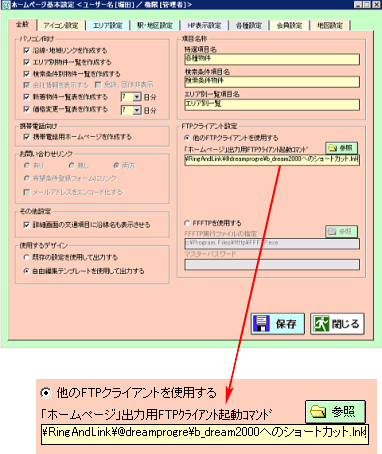
・Windows8.1対応バージョンはVer.3.61aです。 上記以下のVerをご利用の方は、別途対応バージョンの購入が必要となります。 ご購入される場合はお近くのキヤノンシステムアンドサポートへお問い合わせください。 ・バージョンについては下記の手順でご確認いただけます。 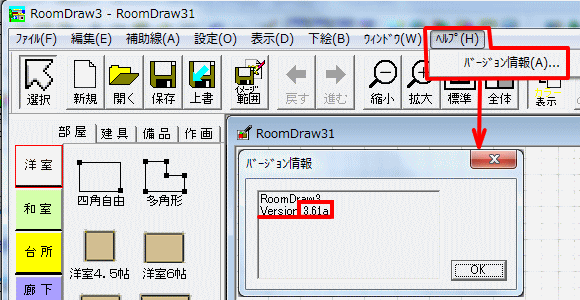
※誤って古いバージョン(1.03・1.19など)をインストールすると、エラーがでてしまい、正常に動作しません。 ・パソコンの買い替えなどで、自動起動条件登録システムをインストールされる際は必ずCDのバージョンを確認し 2.01以上をインストール後、「最新版ダウンロードページ」より、最新のレベルアップをおこなってください。 システムの起動画面の上部にバージョンが表示されます。ご確認ください。 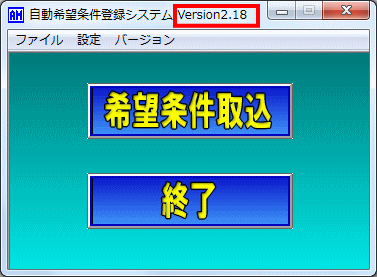 ・自動希望条件登録システムのインストールとメール設定が終わりましたら、 希望条件登録ページからのテスト送信・受信・顧客カルテへの取込確認を必ずおこなってください。
地図ソフトのお問い合わせ先については、下記の昭文社製品紹介ページに掲載されております。 ↓ ↓ ↓ ↓ ↓ http://www.mapple.net/smd/ ※地図ソフトのインストール手順はこちら ※プロアトラスW3はWindows8に対応されておりません。・プロアトラスSV7よりWindows8対応となります。 プロアトラスに関してのパソコン対応などその他詳細につきましては、地図ソフトパッケージ記載の お問合せ先よりお問合せの上、ご確認ください。
※Windows 8でのハードキードライバーですが配布先でのサポートが終了しております。 Windows 8.1にしたうえで、インストール作業をしてください。 ※Windows8のMicrosoft サポートは2016年1月13日で終了しています。 ※@dream起動時にご利用いただいているSentinel HASPハードキーですが、 メーカー(SafeNet)より、2015年9月15日を以って販売終息する旨がアナウンスされました。 それに伴いハードキーの破損、紛失時の対応につきましても在庫がなくなり次第、終了とさせていただくこととなります。 ドライバのインストール前に、下記設定を必ず行ってください。(ハードキーを挿さないでください) ※設定を行わないと自動的に最新ドライバーに更新され、ハードキーが認識されなくなります。 ※ドライバーインストール後に「ハードキーがついていません!!」と出てしまった方はこちら ※賃貸Progre Ver8〜 売買Progure V9〜 web認証となりましたのでこちらの作業は不要です。詳しくはこちら スタートメニューから検索文字に「デバイスのインストール」と入力。 「デバイスのインストール設定の変更」が表示されます。クリックしてください。 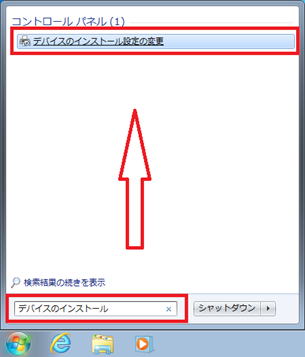 「いいえ、実行方法を変更します」を選択、「Windows Updateからドライバーソフトウェアの インストールをしない」を選択します。「変更の保存」をクリックしてください。 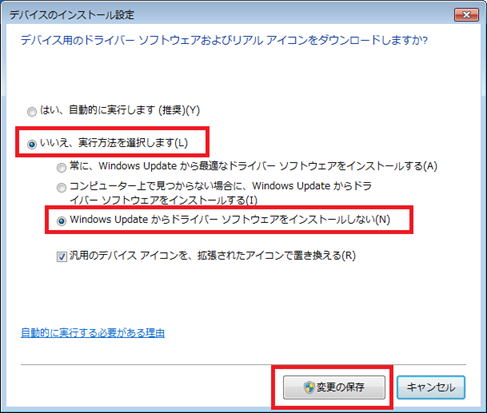 パソコンを再起動してください。 下記のURLより、ハードキードライバをデスクトップへダウンロードします。 URL:http://www.at-dream-soft.jp/dreamprogre/soft/haspdrv/660/Sentinel_LDK_Run-time_cmd_line.zip ※ここからの作業はハードキーを外した状態で作業を行ってください。 デスクトップに保存したZipファイルを右クリックします。 パソコンによって「すべて展開」「解凍」などを選択し、それぞれのファイルを解凍します。 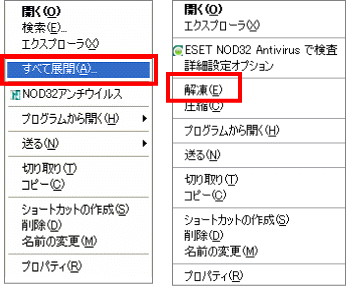 ダウンロードしたファイルを解凍すると「Sentinel_LDK_Run-time_setup」フォルダが作成されます。 フォルダ内の「HASPUserSetup.exe」を右クリックで「管理者として実行」ですすみ、 画面の指示に従ってインストールを行ってください。 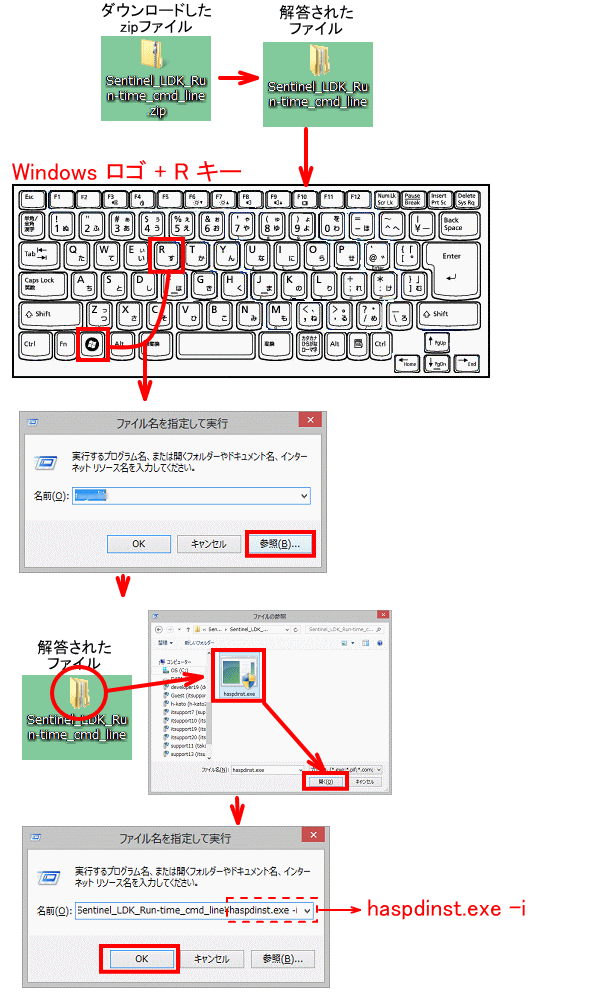 haspdinsut.exe の後ろでクリック 半角スペース-i を入力 ⇒ OK (半角スペース 半角ハイフン 半角英数小文字i ) インストールが始まり、下記の画面が表示されれば完了です。 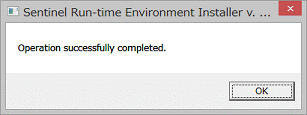 |
|||||||||||||||||||||||||||||||||||||||||||||||||||||||||||||||||||||||||||||||||||||||||||||||||||
| ▲上へ | |||||||||||||||||||||||||||||||||||||||||||||||||||||||||||||||||||||||||||||||||||||||||||||||||||
| その他編一覧へ戻る | |||||||||||||||||||||||||||||||||||||||||||||||||||||||||||||||||||||||||||||||||||||||||||||||||||